目录
CUDA8安装
cuda下载地址
https://developer.nvidia.com/cuda-toolkit-archive
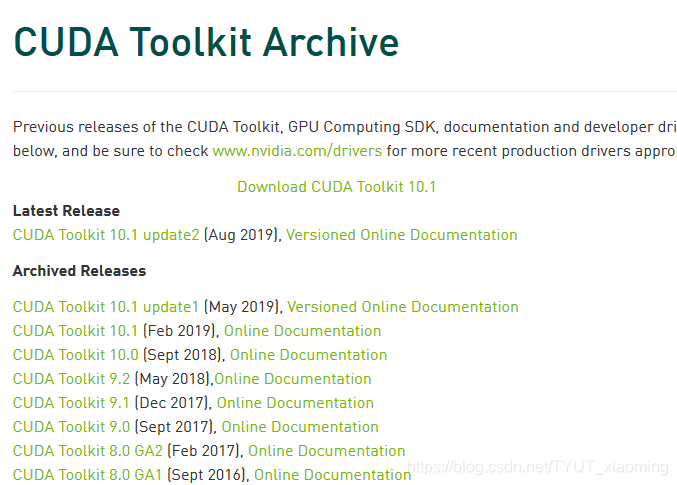
选择对应的版本
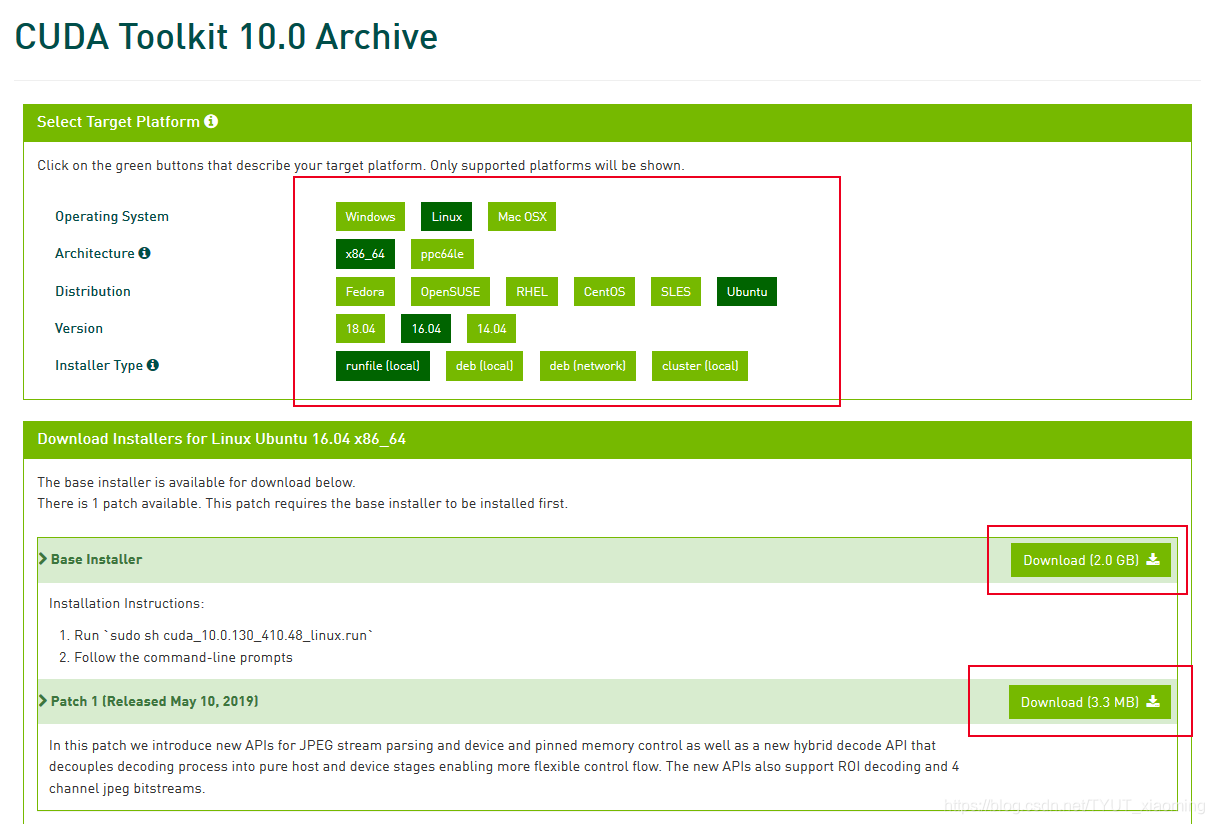
下载的安装包如下:
cuda_8.0.61.2_linux.run
cuda_8.0.61_375.26_linux.run
使用 runfile 安装
按照我的这篇博客中的步骤2,禁用 Nouveau 驱动程序,如果nouveau已禁用则无需操作
ubuntu16.04 系统run方式安装nvidia显卡驱动
开始安装
按 CTRL + ALT + F1 进入 tty1 文本模式,关闭 (图形) 桌面显示管理器 lightdm
sudo service lightdm stop按 CTRL + ALT + F7 无图形化界面,说明已经关闭了图形化界面
进入run文件所在路径(注意对应自己安装包名字)
sudo sh cuda_8.0.61_375.26_linux.run安装过程的选项:
1. Do you accept the previously read EULA?
accept/decline/quit: accept
NVIDIA显卡驱动已经安装完毕,此处不要再安装
2. Install NVIDIA Accelerated Graphics Driver for Linux-x86_64 375.26?
(y)es/(n)o/(q)uit: n3. Install the CUDA 8.0 Toolkit?
(y)es/(n)o/(q)uit: y4. Enter Toolkit Location
[ default is /usr/local/cuda-8.0 ]: 直接回车如果这是系统安装的第一个cuda版本选择yes,如果是第二个版本选择no
5. Do you want to install a symbolic link at /usr/local/cuda?
(y)es/(n)o/(q)uit: y以下两步骤安装不安装都可以,自选。
6.Install the CUDA 8.0 Samples?
(y)es/(n)o/(q)uit: y7.Enter CUDA Samples Location
[ default is /home/*** ]:直接回车安装完毕之后打开桌面显示管理器
sudo service lightdm start
Default Installation Directory
CUDA Toolkit -/usr/local/cuda-8.0
CUDA Samples -$(HOME)/NVIDIA_CUDA-8.0_Samples
添加环境设置
sudo gedit ~/.bashrc
添加如下代码
# cuda-8.0 export PATH=/usr/local/cuda-8.0/bin${PATH:+:${PATH}} export LD_LIBRARY_PATH=/usr/local/cuda-8.0/lib64${LD_LIBRARY_PATH:+:${LD_LIBRARY_PATH}}source ~/.bashrc
cuda验证
输入:nvcc -V 验证

CUDNN6.0安装
下载地址
https://developer.nvidia.com/rdp/cudnn-archive
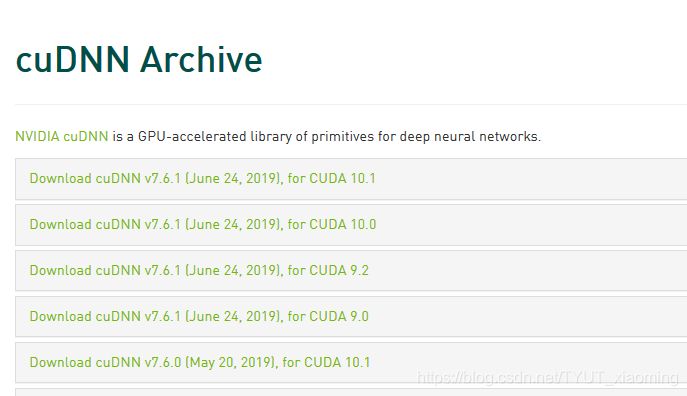
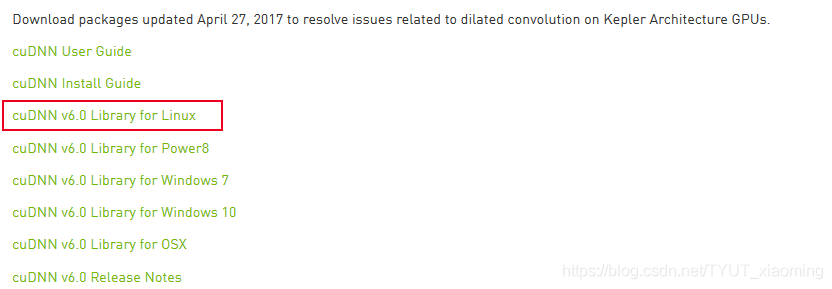
cudnn-8.0-linux-x64-v6.0.tgz
开始安装
进入压缩包路径下
sudo chmod 777 cudnn-8.0-linux-x64-v6.0.tgz tar -zxvf cudnn-8.0-linux-x64-v6.0.tgz
解压为一个cuda文件夹
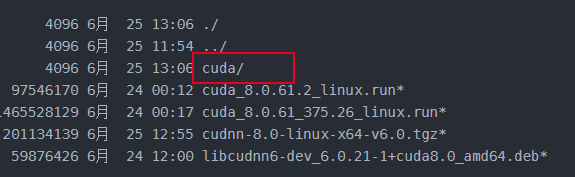
开始复制相关的文件
:~/software$ sudo cp cuda/include/cudnn.h /usr/local/cuda-8.0/include/
:~/software$ sudo cp cuda/lib64/libcudnn* /usr/local/cuda-8.0/lib64/
~/software$ sudo chmod a+r /usr/local/cuda-8.0/include/cudnn.h
:~/software$ sudo chmod a+r /usr/local/cuda-8.0/lib64/libcudnn*
sudo ldconfig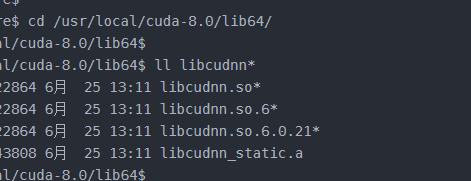
一定要查看自己安装版本的具体内容版本号
建立软链接
sudo ln -sf libcudnn.so.6.0.21 libcudnn.so.6
sudo ln -sf libcudnn.so.6 libcudnn.so
sudo ldconfig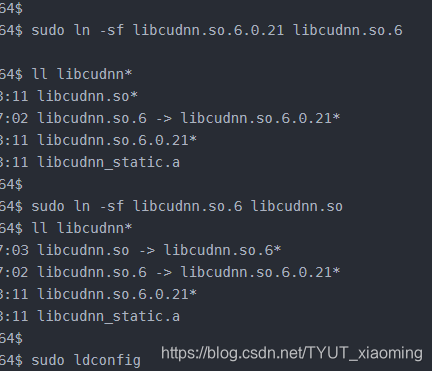
CUDNN验证
cat /usr/local/cuda/include/cudnn.h | grep CUDNN_MAJOR -A 2
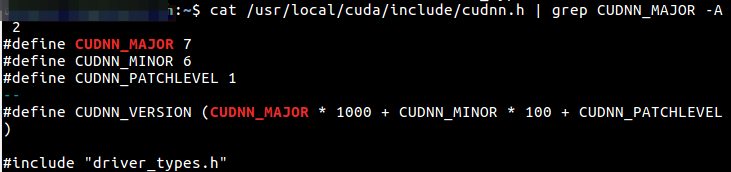
reference
https://blog.youkuaiyun.com/chengyq116/article/details/93708902
https://blog.youkuaiyun.com/TYUT_xiaoming/article/details/99622764





 本文详细介绍了在Ubuntu16.04系统中安装CUDA8和CUDNN6.0的步骤,包括禁用Nouveau驱动、安装NVIDIA显卡驱动、配置环境变量以及验证安装是否成功。
本文详细介绍了在Ubuntu16.04系统中安装CUDA8和CUDNN6.0的步骤,包括禁用Nouveau驱动、安装NVIDIA显卡驱动、配置环境变量以及验证安装是否成功。

















 509
509

 被折叠的 条评论
为什么被折叠?
被折叠的 条评论
为什么被折叠?








